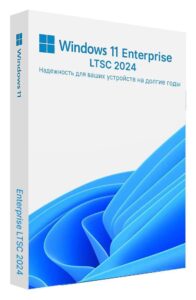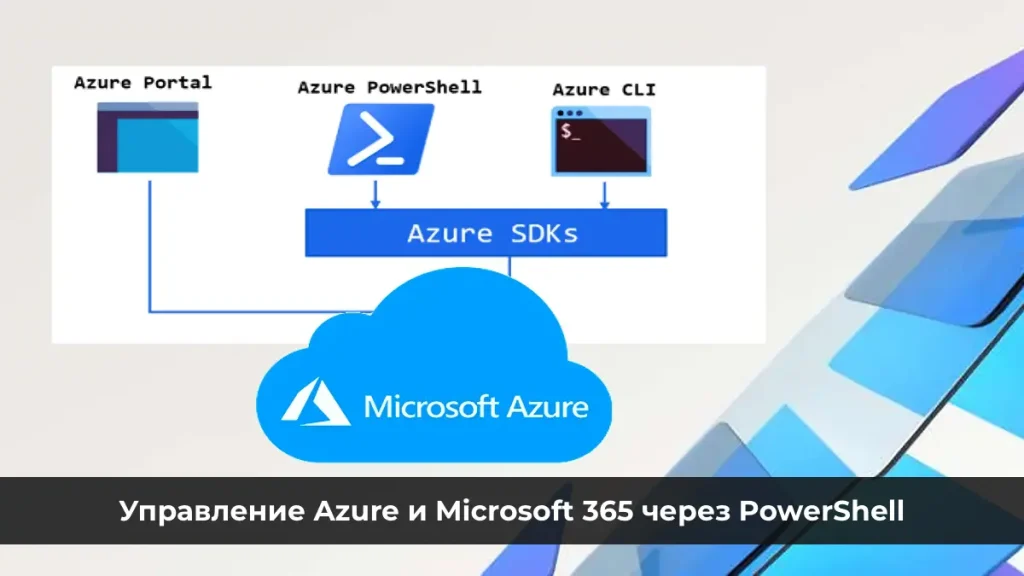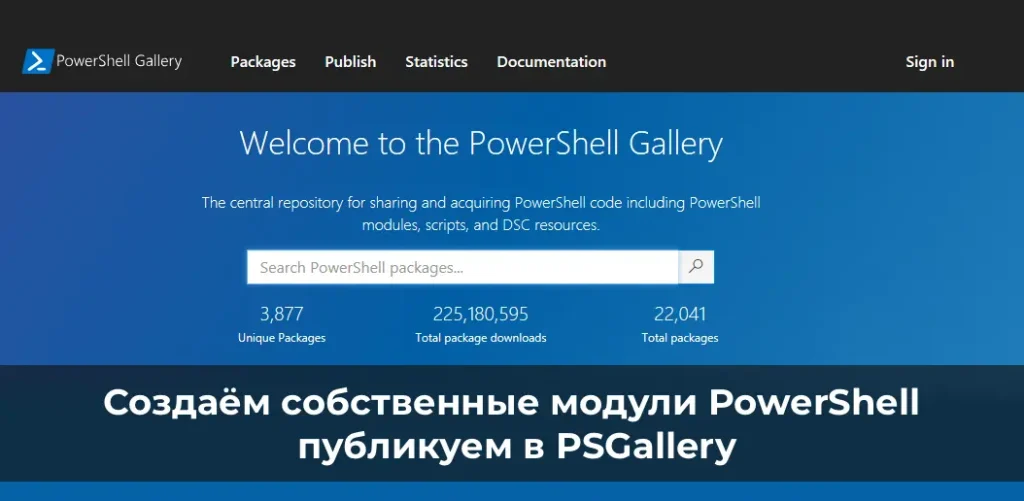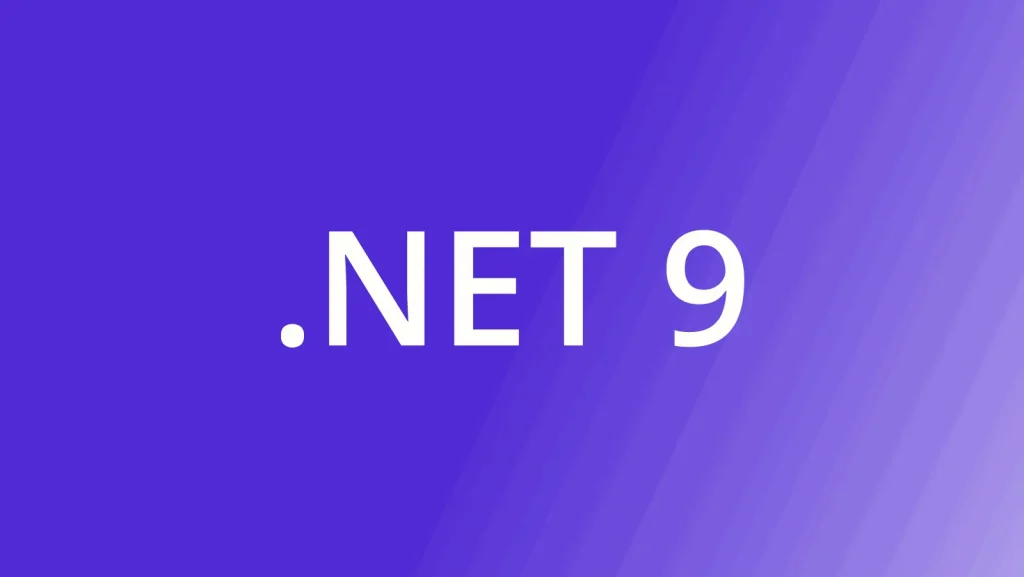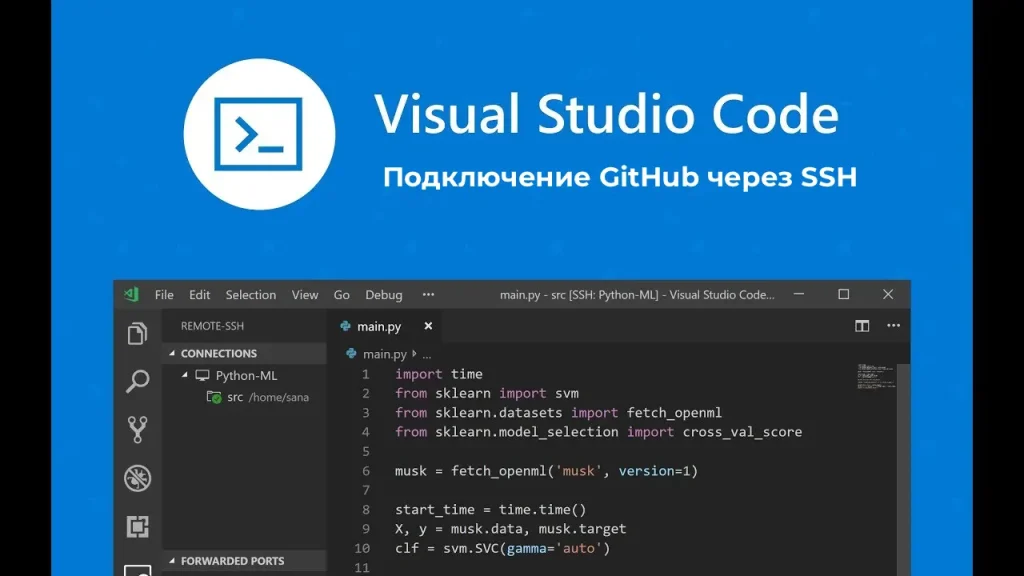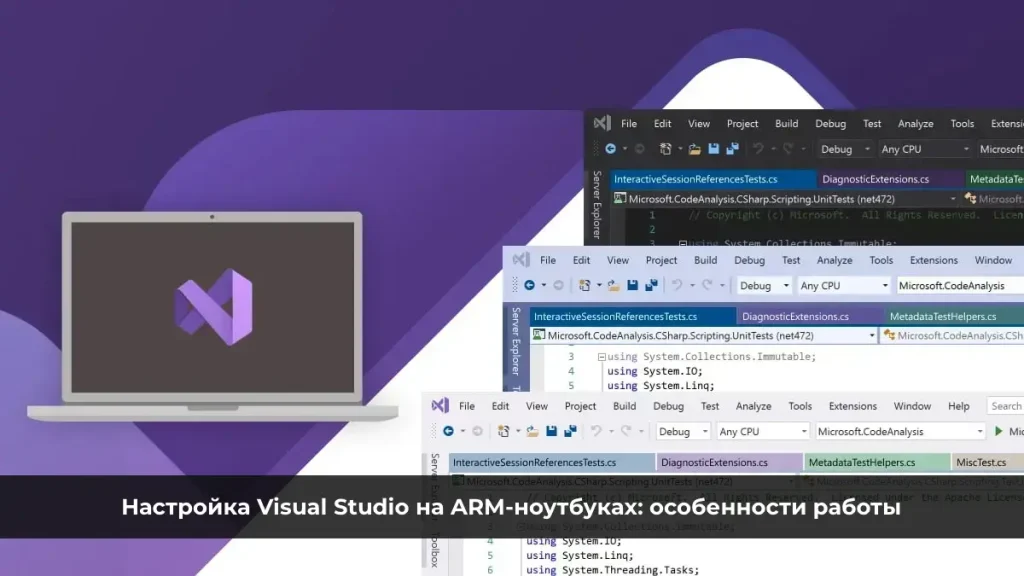В данной статье обсудим, как сделать резервную копию электронной почты в Outlook. Вы узнаете, как сохранить важные сообщения и документы на вашем компьютере с помощью экспорта в PST-файл. Этот метод поможет вам обеспечить сохранность ваших данных и упростить доступ к архивированным сообщениям в будущем.
Приобрести оригинальный ключ активации Microsoft Outlook можно у нас в каталоге от 1090 ₽
Если вы используете электронную почту для работы, скорее всего, у вас настроена учетная запись Exchange или IMAP. Эти серверы автоматически архивируют электронную почту, обеспечивая доступ к ней в любое время и из любого места. Если вы используете учетную запись Exchange, свяжитесь с администратором для получения инструкций по доступу к архивированным сообщениям.
Для сохранения локальных резервных копий сообщений, помимо их хранения на сервере, вы можете воспользоваться функцией автоархивации или экспортировать сообщения в PST-файл. Этот файл можно будет восстановить и использовать в будущем через импорт.
Экспорт электронной почты в PST-файл
1. Откройте меню Файл: Нажмите на “Файл” в верхнем меню, затем выберите “Открыть и экспортировать” и “Импорт и экспорт”.
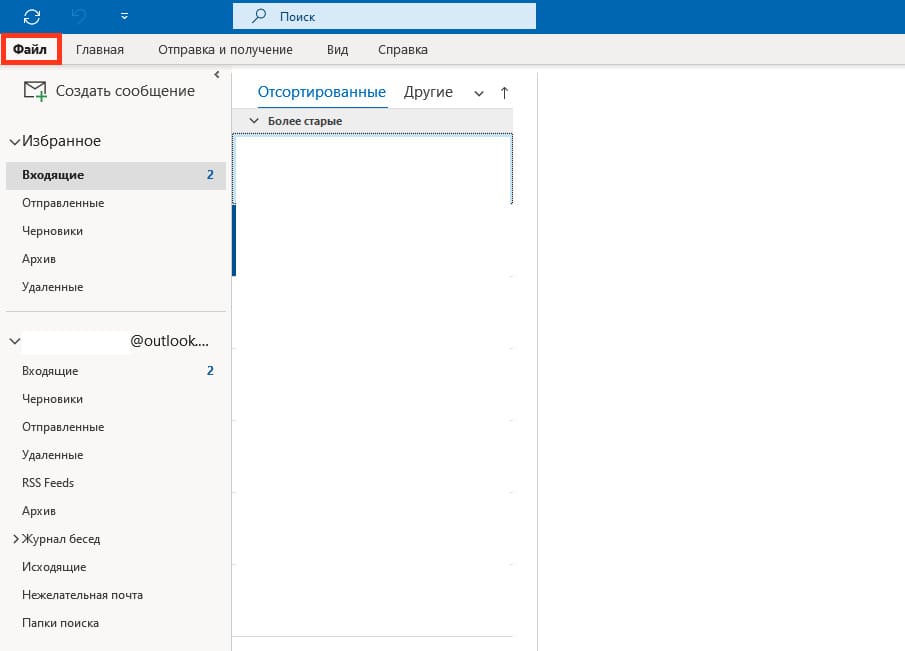
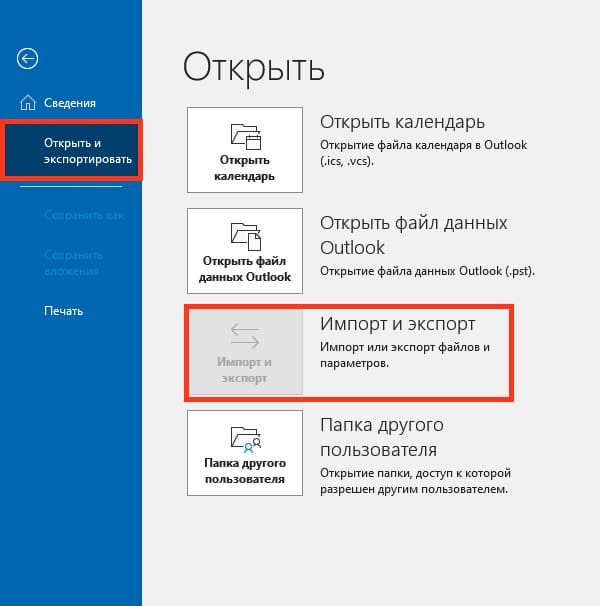
2. Выберите экспорт: В появившемся окне выберите “Экспорт в файл” и нажмите “Далее”.

3. Выберите формат: Выберите пункт “Файл данных Outlook (.pst)” и нажмите “Далее”.
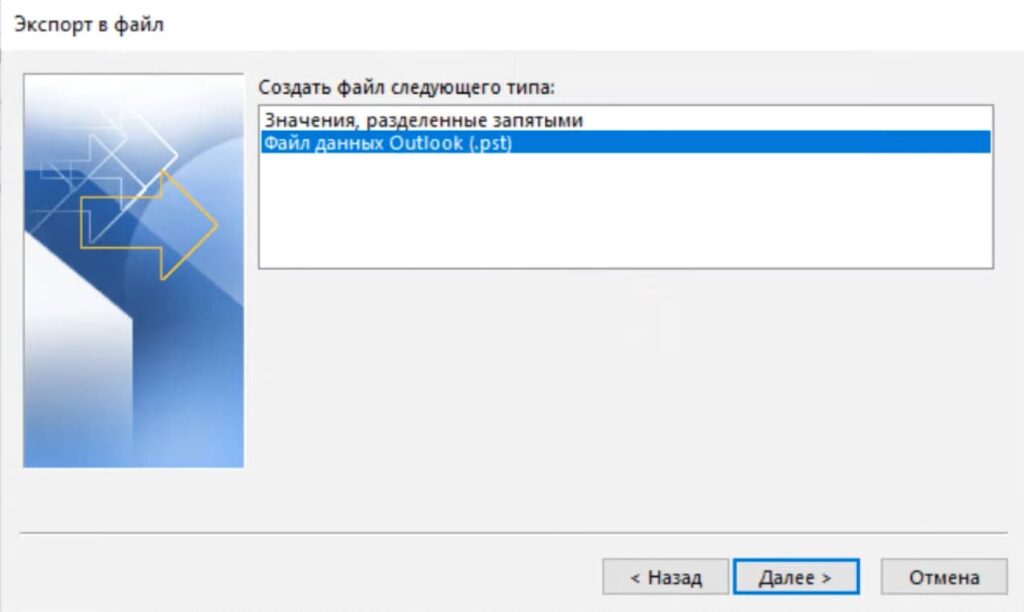
4. Выбор папок для резервного копирования: Укажите все почтовые папки, для которых хотите создать резервную копию, и нажмите “Далее”.
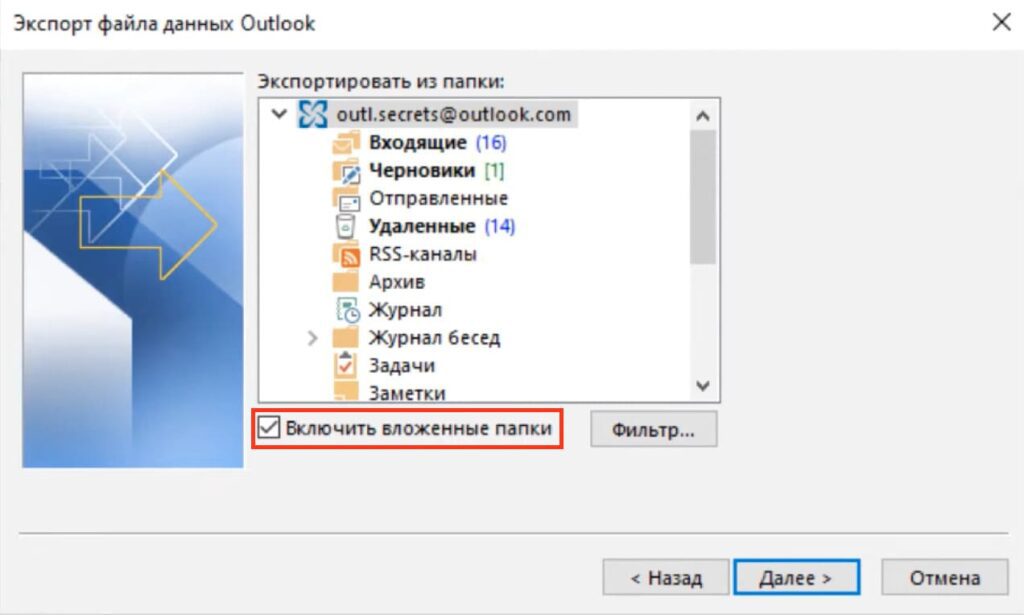
5. Укажите местоположение файла: Укажите место на компьютере и имя файла резервной копии, затем нажмите “Готово”.
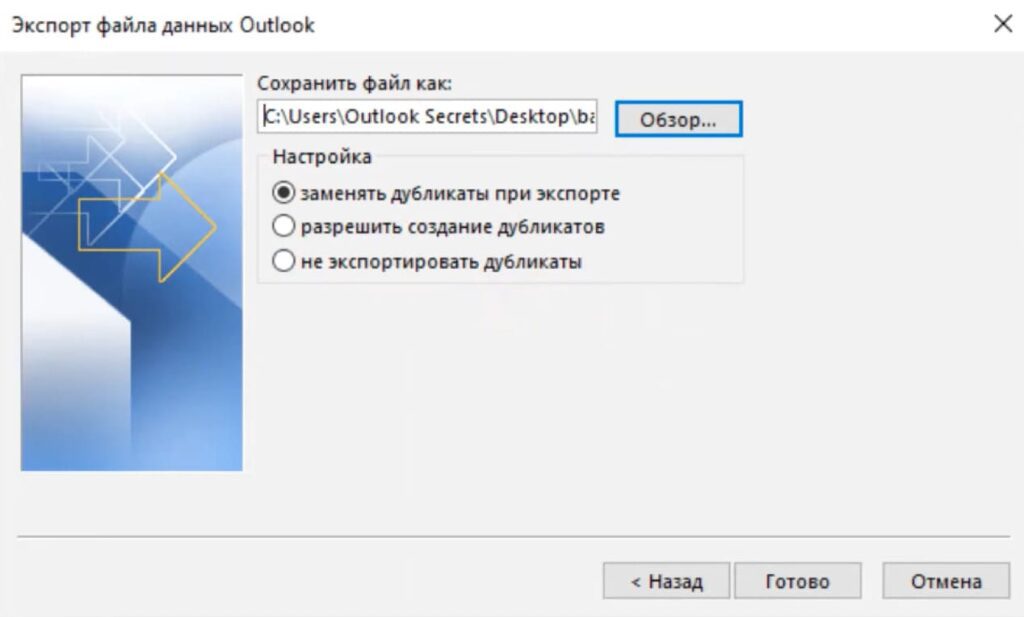
6. Защита файла паролем: Для защиты файлов от несанкционированного доступа введите и подтвердите пароль, после чего нажмите “ОК”.
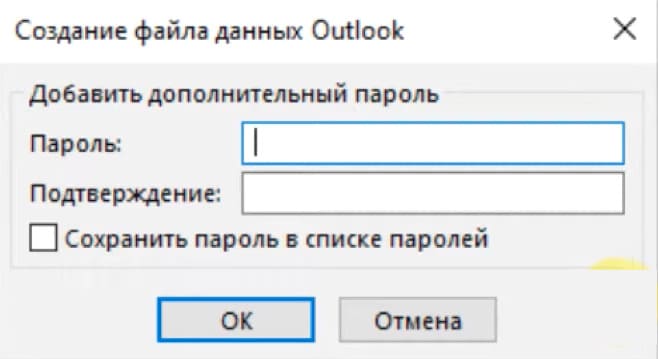
Сообщения, сохраненные в PST-файле, сохраняют все свои свойства и могут быть использованы так же, как и обычные сообщения. Вы можете пересылать, отвечать на них и выполнять поиск по ним, как и с любыми другими сообщениями в вашем почтовом клиенте